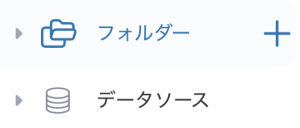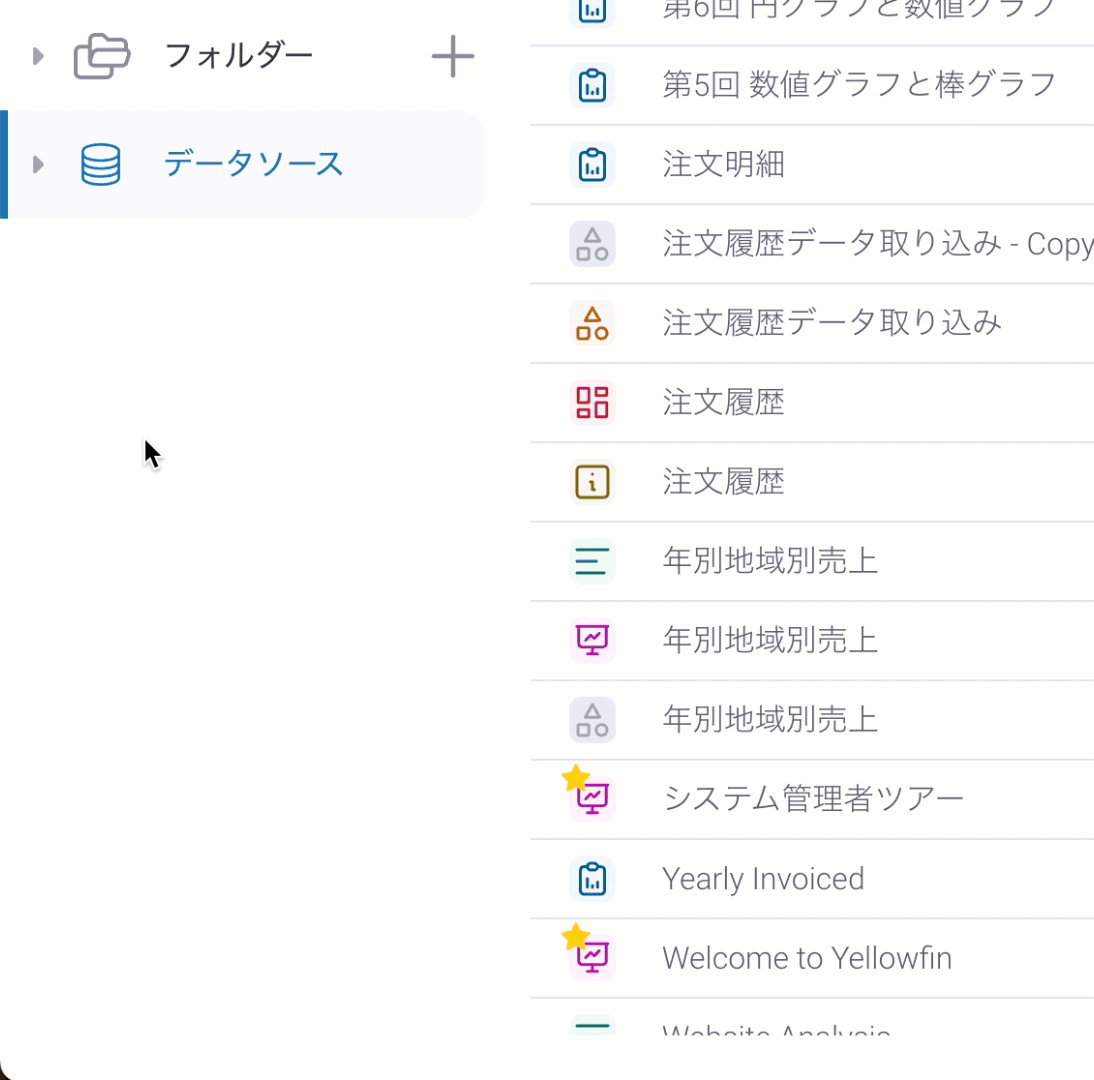Page History
...
| アクション | 説明 |
| オープン | 個別のコンテンツを開きます。コンテンツ上でダブルクリックすることでも開くことができます。 |
| 新しいタブでオープン | コンテンツを新しいタブで開くことができます。 これを利用するには、マルチタブサポートを有効にしなくてはいけません。 |
| このページで編集 | 現在のページで個別のコンテンツを編集できるようになります。 |
| 新しいタブで編集 | コンテンツを新しいタブで編集することができます。 これを利用するには、マルチタブサポートを有効にしなくてはいけません。 |
| 共有 | 閲覧ページから個別のコンテンツを共有することができます。より詳細な情報は、共有を参照してください。 |
| お気に入りに追加 | 個別、または複数のコンテンツをお気に入りに登録することができます。 ダッシュボードの場合は、個人のダッシュボード一覧にも追加されます。 |
| 詳細の編集 | コンテンツの詳細を編集することができます。 |
| コピーを作成 | 個別のコンテンツのコピーを作成することができます。 |
| UUIDをコピーする | 適切なロール権限を持つユーザーのために、コンテンツアイテムのUUIDをクリップボードにコピーします。これは、JSAPIを使用してコンテンツを組み込む場合に便利です。 |
| 削除 | 個別、または複数のコンテンツを削除することができます。 |
...
コンテンツをフィルタリングするための様々なオプションがあります。
- デフォルトでは、すべてのカテゴリーのチェックボックスが選択されています。つまり、コンテンツはタイプ別にフィルタリングされません。
- ひとつ以上のカテゴリーを選択するには、必要なカテゴリーの脇にあるチェックボックスを選択すると、自動的にすべてのカテゴリーの選択が解除されます。
再びすべてのカテゴリーを選択することで、それまでに選択したカテゴリーが自動的に解除されます。
閲覧ページは、コンテンツタイプを選択してから3秒後、または矢印をクリックするか、ドロップダウン外の任意の場所をクリックしてドロップダウンを閉じることで、自動的に更新されます
- コンテンツタイプをすべて、またはまったく選択しない場合は、すべてのカテゴリーをオンまたはオフに切り替えます。
- 1つまたは複数のコンテンツタイプを選択するには、すべてのカテゴリーをオフに切り替えてから、必要なコンテンツタイプを選択します。
- コンテンツタイプを選択してから3秒後、または矢印をクリックするか、ドロップダウンの外をクリックしてドロップダウンを閉じると、画面に表示されるコンテンツが自動的に更新されます。
すべてクリアを使用すると、デフォルトのすべてのカテゴリーに戻り、検索バーがクリアになり、適用されたソートがリセットされるなど、画面が更新されます。
...
コンテンツタイプの選択は、閲覧ページへのアクセスやセッションをまたいで記憶させることができます。これは、ユーザープロフィール設定から設定できます。
フィルタリングオプション
画面左側のフィルタリングオプションを使用することで、閲覧ページのコンテンツビューを定義し、表示するアイテムを制限することができます。検索バーとコンテンツタイプフィルターを組み合わせることで、様々なオプションが機能します。
...
| ソートアイコン | ソートタイプ | 説明 |
| すべてのコンテンツ | 利用可能なすべてのコンテンツが表示され、検索とコンテンツタイプにより表示を制限することができます。 | |
| My コンテンツ | ユーザーが作成した、または最後に変更したコンテンツに表示を絞り込むことができます。 | |
| 最近の | コンテンツが閲覧された最新の日付に基づいてコンテンツを表示します。 | |
| お気に入り | お気に入りとして登録したコンテンツのみを表示します。 | |
| ドラフト(編集中) | 表示されるコンテンツをドラフト(編集中)のみに制限し、公開されたコンテンツをすべて非表示にすることができます。 | |
| 非表示分 | 閲覧ページから非表示に設定されたコンテンツのみを表示します。 注意: この機能を表示・使用するには、特定のロール権限が必要です。 | |
| 購読 | 購読設定をしたレポートのみを表示し、その他のコンテンツを非表示にすることができます。 | |
| 承認申請 | 承認が必要なコンテンツのみを表示します。 |
フォルダー別/データソース別/タグ別
ユーザーは、フォルダー、データソースまたはデータソースタグのいずれか別にコンテンツを表示することができます。
フォルダー別
現在のビューをフィルタリングするには、ユーザーはフォルダー階層を展開し、フォルダーまたはサブフォルダーを選択することができます。
...
現在のビューをフィルタリングするには、ユーザーはデータソース階層を展開し、ビューを選択することができます。
注意: 一部のユーザーは、特定のロールにデータソース別の閲覧を許可しないことを好みます。これを無効にするには、当該ロールの設定画面で、閲覧項目配下にあるデータソースの非表示化オプションを有効にします。より詳細な情報は、こちらを参照してください。
タグ別
現在のビューを、コンテンツに対して保存されたタグを元にフィルタリングするには、すべてのタグをクリックして、項目を展開します。システム内で作成されたすべてのタグが表示されます。目的に応じたタグをクリックし、必要なコンテンツを表示します。
タグについてより詳細な情報は、こちらを参照してください。
新規フォルダー
この機能は、フォルダーの作成や編集をする権限を付与されたユーザーが利用できます。
...